HTTPS: https://localhost:8443 HTTP: http://localhost:8880Per accedere alla pagina di accesso al di fuori del server, dovrai sostituire localhost con uno qualsiasi dei tuoi server con indirizzi IP condivisi o dedicati. Puoi anche utilizzare un nome host che si risolve sul tuo server per questo:
HTTPS: https://127.0.0.1:8443 HTTP: http://127.0.0.1:8880 Domain: http://domain.com:8880Suite di controllo Managed.com La maggior parte dei server dedicati viene fornita con l'applicazione Control Suite fornita. Questo metodo è anche un modo semplice e veloce per accedere al Pannello di controllo di Plesk. Avvia semplicemente Control Suite, quindi fai clic con il pulsante destro del mouse su 'Domini' voce di menu a sinistra e scegli Accedi come amministratore. Verrà avviata una finestra del browser Web per accedere automaticamente al Pannello di controllo di Plesk
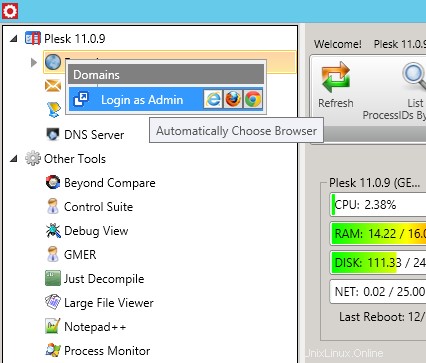 Riga di comando di Windows Sebbene tu non sia effettivamente in grado di accedere al Pannello di controllo di Plesk utilizzando questo metodo, sarai in grado di recuperare la password per l'utente amministratore:
Riga di comando di Windows Sebbene tu non sia effettivamente in grado di accedere al Pannello di controllo di Plesk utilizzando questo metodo, sarai in grado di recuperare la password per l'utente amministratore:- Apri prompt dei comandi
- Digita il seguente comando:
"%plesk_bin%\plesksrvclient" -get
- Si aprirà una finestra con la password dell'amministratore di Plesk. Tieni presente che questa finestra copia automaticamente la password negli appunti di Windows
Dopo aver effettuato l'accesso al server tramite SSH o RDP, puoi eseguire le seguenti operazioni per ottenere un URL monouso per accedere a Plesk
- Esegui il seguente comando per generare un URL monouso per l'accesso a Plesk:
plesk login
- Vedrai il seguente output:
https://XXXXXXXXXXXXXXXXX:8443/login?secret=RG57YOiEkpwTNZttWee7yeTnh4 6GYtIJyQzhKEoAFpA%3D https://<insert IP address here>:8443/login?secret=RG57YOiEkpwTNZttWee7yeTnh46GYtIJyQzhKEoAFp A%3D
Nota:quando esegui questo comando utilizzerai l'URL con l'indirizzo IP in esso